¡Bienvenido a Leopard Server!
Como no podía ser de otra manera hemos llegado rápida y eficazmente al inicio del sistema. ¡Todos los servicios activados y listos para ser utilizados!


Server Preferences. OS X Leopard Server v.10.5. Click para ampliar
Una vez que tenemos el servidor iniciado, ¿cómo queda integrado en la red? ¿cómo nos aparece? ¿qué cambios noto?.
Bien, a simple golpe de vista vemos en el Finder de nuestros ordenadores cliente que ha aparecido un nuevo equipo denominado Server al cual tenemos acceso con privilegios totalmente limitados.
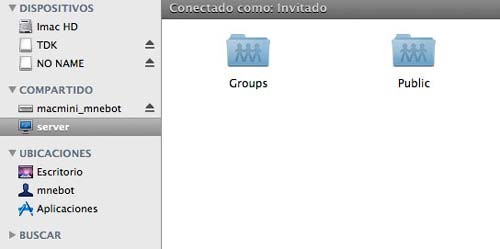
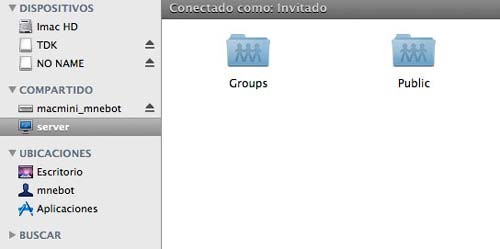
Carpetas compartidas inicialmente y por defecto en el servidor.
Inicialmente, y sin haber procedido a compartir más carpetas ni directorios tenemos acceso a la carpeta pública y a la carpeta de grupos para poder ver cuáles son.
Hasta aquí nada relevante ya que actúa como un simple ordenador más en el entorno de red. La sorpresa viene al reiniciar el sistema ya que automáticamente nos aparece el asistente Utilidad de Directorios quien se ha percatado de que en nuestra red existe un sistema servidor que nos ofrece una serie de servicios: Mail, iChat, Calendar… por si deseamos integrar nuestra máquina de trabajo particular en el dominio y poder trabajar con un sistema de servidor.
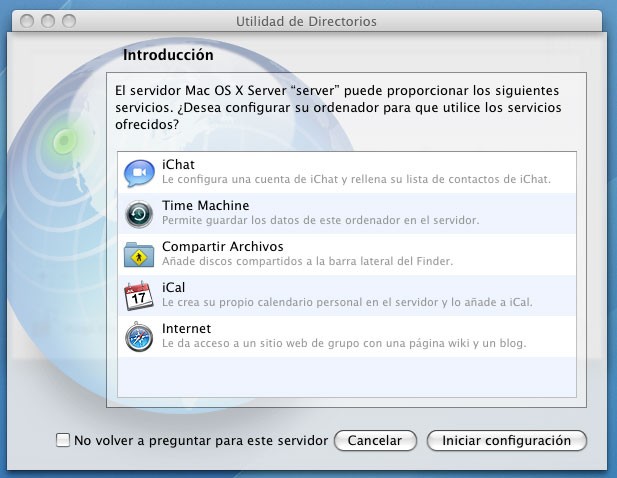
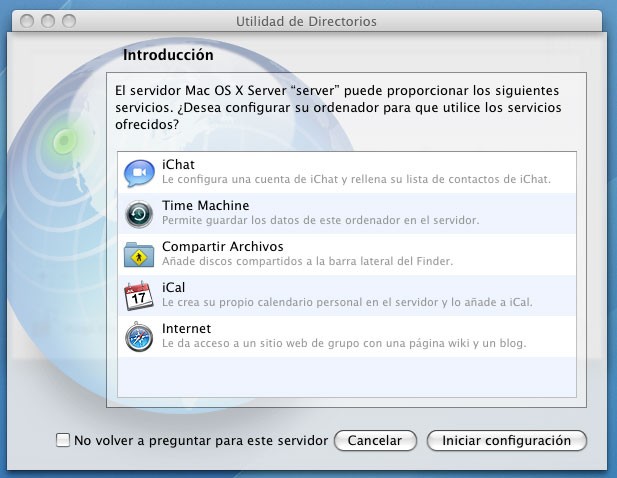
Utilidad de directorios. Automáticamente al iniciar un ordenador en el mismo entorno de red que el servidor. Click para ampliar
Ahora es cuando deberemos introducir el nombre de usuario y la contraseña de aquellos usuarios creados en los pasos iniciales de instalación del sistema.
*Nota! Una recomendación para que el sistema no ligue usuarios de máquina con usuarios del dominio es crear antes de nada, con la utilidad de Cuentas de Preferencias del Sistema, una cuenta para el usuario que posteriormente será miembro del dominio. (Véase ejemplo práctico al final de esta sección).
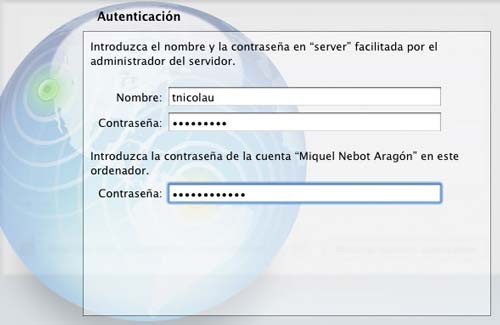
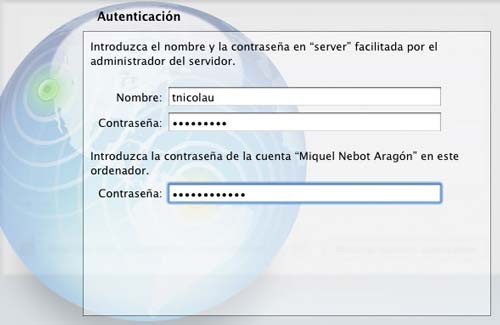
Usuario y contraseña del usuario del dominio.
Después de ajustar quién se conectará al servidor debemos indicarle qué queremos que haga en él. Nos solicitará si queremos configurar Mail, iChat… para que se integren con las opciones del servidor. Lo mismo si queremos que se realicen las copias de seguridad de Time Machine en una unidad del servidor.
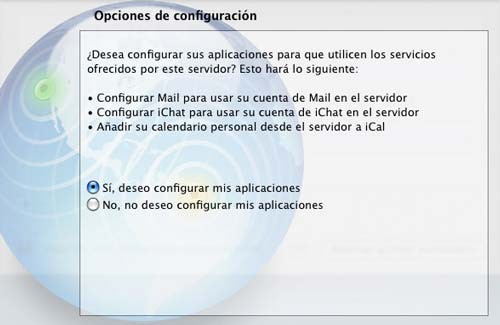
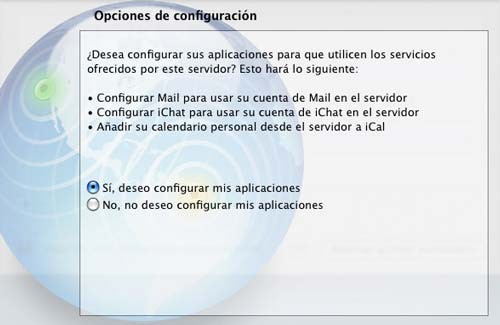
Configuración de las aplicaciones locales para el funcionamiento a través de servidor.
Nota!: Tal y como hemos comentado anteriormente vamos a ver un ejemplo práctico para evitar confusiones con los diferentes usuarios.
Seguro que tenemos configurado nuestro ordenador con nuestro nombre de usuario y contraseña particular. Cuando deseamos que nuestra máquina forme parte de un entorno de dominio puede que nuestro ordenador o el de nuestro puesto de trabajo lo utilice más de una persona que deberá también beneficiarse de los servicios del servidor. Por ello, es conveniente a través de la opción Cuentas de Preferencias del Sistema crear como usuarios a todos aquellos que van a acceder al dominio. Si no es así, en la pantalla de bienvenida no nos admitirá el nombre y contraseña del usuario para el entorno de server.nebot.com.
Veamos un ejemplo práctico. Mi ordenador tiene como usuario administrador local a Miquel Nebot quien irá creando los perfiles de manera local de las personas que van a acceder al dominio a través de esa máquina. Margarita Aragón, Pilar Mariano y Tomeu Nicolau… Una vez creados los usuarios debemos Definir dicha cuenta en el servidor (relacionar el usuario de mi máquina local con el usuario ya existente en el directorio del servidor) poniendo el nombre de usuario y contraseña establecidos cuando configurábamos inicialmente el servidor.
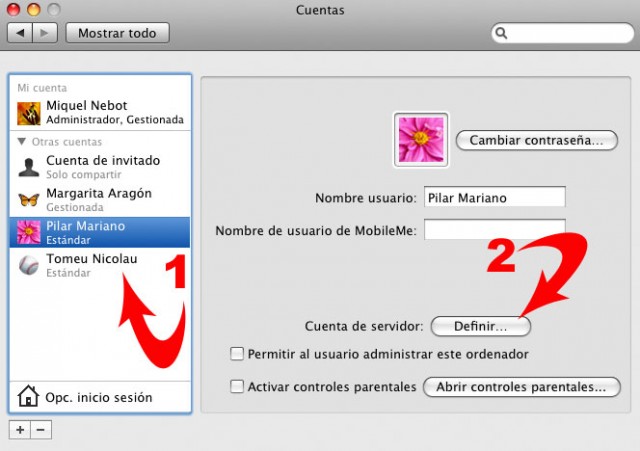
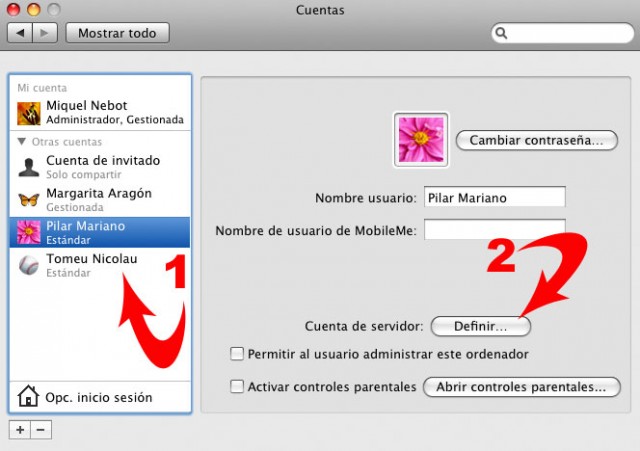
Creación básica de usuarios. Cuentas. Preferencias del Sistema. Click para ampliar
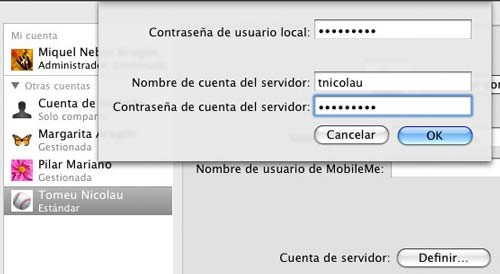
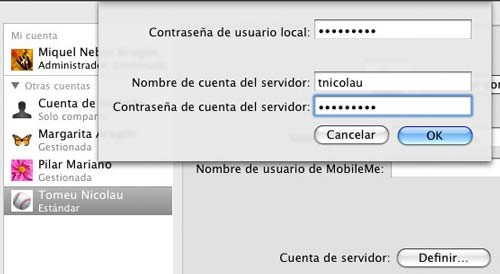
Asociación del usuario local con el usuario del entorno servidor.
Fijaos que cuando una cuenta de usuario local encuentra esa misma cuenta en el servidor cambia de tipo Estándar a Gestionada.
Si en lugar de seguir estos dos pasos utilizamos la Utilidad de directorios directamente cuando se nos muestra por primera vez el asistente, podemos tener el problema que al usuario local Miquel Nebot (administrador de la máquina) se le asocie el perfil del usuario que estamos añadiendo al dominio (en nuestro caso y como muestra el ejemplo anterior tnicolau) con el consecuente lío. De todos modos si nos ocurriera simplemente deberemos modificar dicha relación en la opción 2 descrita más arriba (Cuentas).
Una vez solventado el tema de crear los correspondientes usuarios podemos ya acceder a nuestro nuevo entorno de servidor.
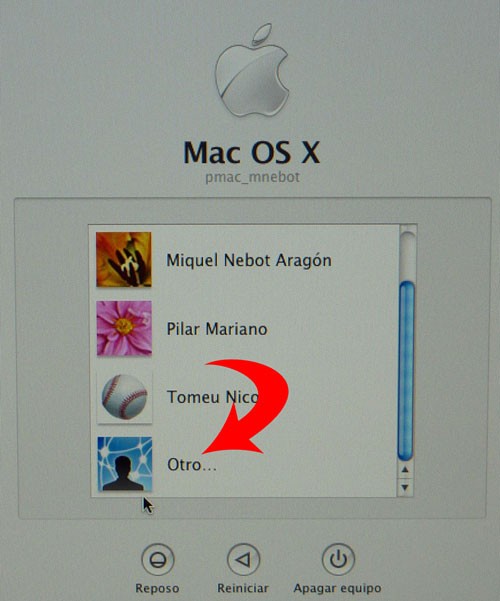
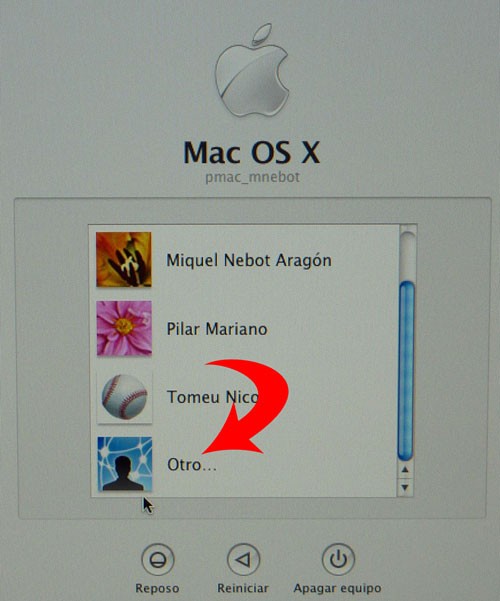
Pantalla de bienvenida. OS X Leopard v.10.5.
El entorno Server. Server Preferences
Antes de entrar en materia con los servicios y aplicaciones debemos conocer aquellos elementos más destacables de OS X Server que nos permitirán modificar y controlar los diversos servicios posteriormente visibles y ejecutable en todas y cada una de las máquinas de nuestro entorno de trabajo.
Como hemos comentado ya es este un sistema operativo prácticamente idéntico a la versión estándar, únicamente en inglés y con las aplicaciones propias para la gestión del servidor. Desde un principio podemos ver ya un Dock con algunos iconos específicos los cuales no estamos acostumbrados a encontrar.


Dock en OS X Server v.10.5. Click para ampliar
Un elemento imprescindible y que nos guiará a lo largo de toda la configuración es Server Preferences (Preferencias del Servidor, idéntica aplicación a la presentada al principio de la revisión disponible en el DVD Admin Tools y puede ser instalada en una máquina remota para la administración del servidor). A través de esta pequeña pantalla accedemos a los servicios elegidos inicialmente al solicitar la instalación estándar. Es un panel claro y sin ningún tipo de complicación.
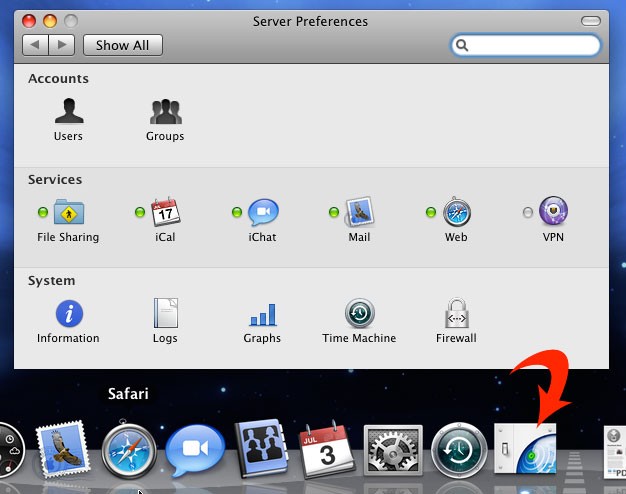
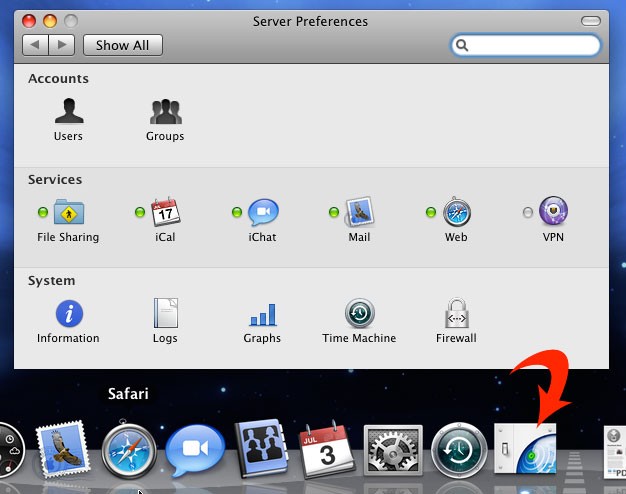
Server Preferences. OS X Server v.10.5. Click para ampliar
Como podemos ver en la captura, nos permite trabajar sobre diferentes ámbitos. El relacionado con los usuarios y sus cuentas (también los grupos), el de los servicios ofrecidos y el de todo lo relacionado con el propio sistema. Paso a paso iremos viendo todas y cada una de las diferentes opciones.
Debemos tener en cuenta que el tipo de instalación sencilla que hemos realizado nos ha proporcionado este entorno fácil y sin demasiadas posibilidades. Si necesitamos profundizar en los diferentes aspectos de configuración del sistema y sus servicios, en la carpeta de aplicaciones (Applications) encontraremos otra denominada Server donde residen todas las opciones avanzadas (con Server Admin podemos desarrollar toda la potencia de las diferentes configuraciones disponibles).
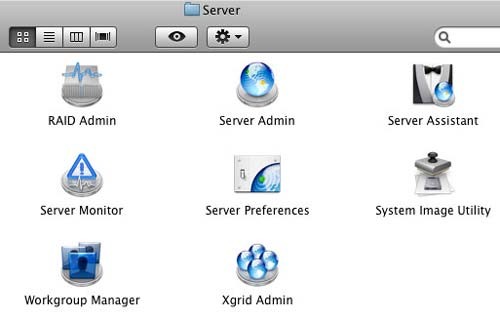
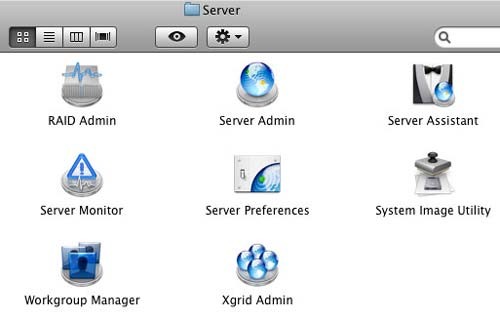
Carpeta Server en Aplicaciones. OS X Server v.10.5.








De lo que comentas en preferencias del sistema cuentas te refieres siempre a una maquina que se conecta al server del mac mini no?
En cualquier Mac salvo las MacPro o el Xserver, ¿como solucionas el problema de contar con un solo puerto ethernet?, ¿como logras administrar los distintos servicios en un servidor conectado a un switch con X computadoras y un modem ADSL ?
Muchas gracias por tu tiempo, me es de gran utilidad ya que no se cuenta con mucha información en nuestro idioma sobre este sistema.